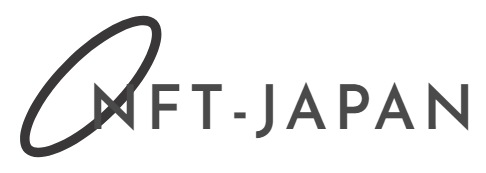仮想通貨をさわるにあたって、必須ともいえるのがメタマスク(MetaMask)
メタマスクは、仮想通貨用のお財布=Wallet(ウォレット)の1つです。
メタマスクって、最初の設定でお財布に入れられるのは「イーサリアムチェーン」の通貨だけ。
他の通貨を入れるために必要な作業が、「チェーンの追加」です。
チェーンって何?という方は、「チェーン」の部分を「島」に置き換えてみてください。
イーサリアムチェーンならイーサリアム島
ポリゴンチェーンならポリゴン島
アバランチチェーンならアバランチ島
イーサリアム島だけじゃなく、ポリゴン島のお金も使いたい…!
そこでお財布の中に、ポリゴン島のお金を入れる場所を作る=ポリゴンチェーンを追加するというわけなんです。
本記事では、MetaMaskにPolygon、Harmony、Avalanchなどのチェーンを追加する方法や設定値をまとめて紹介。

それでは早速みていきましょう!
この記事で紹介するチェーン(ネットワーク)一覧
- Polygon(Matic)
- BNB Chain
- Harmony
- Avalanche
- Fantom(FTM)
- Houbi Ech Chain(HECO Chain)
- Kucoin Community Chain(KCC)
- xDai
- OKEx Chain
- Arbitrum One
- Cronos
- Solana
メタマスク(MetaMask)にチェーン(ネットワーク)を追加する方法
チェーンにはPolygonやAvalanch、Harmonyなどいろいろありますが、設定の手順は全て同じです。
今回はPolygonネットワークを例に、チェーンを追加する手順を解説していきます。
メタマスクの登録がまだの方は、アカウントを作成してから先に進みます。
下記の記事で詳しく解説しているので参考にしてくださいね。
>>> MetaMaskの詳しい使い方はこちら
5stepで簡単!メタマスクにチェーンを追加する手順
①まずはメタマスクを開きます。
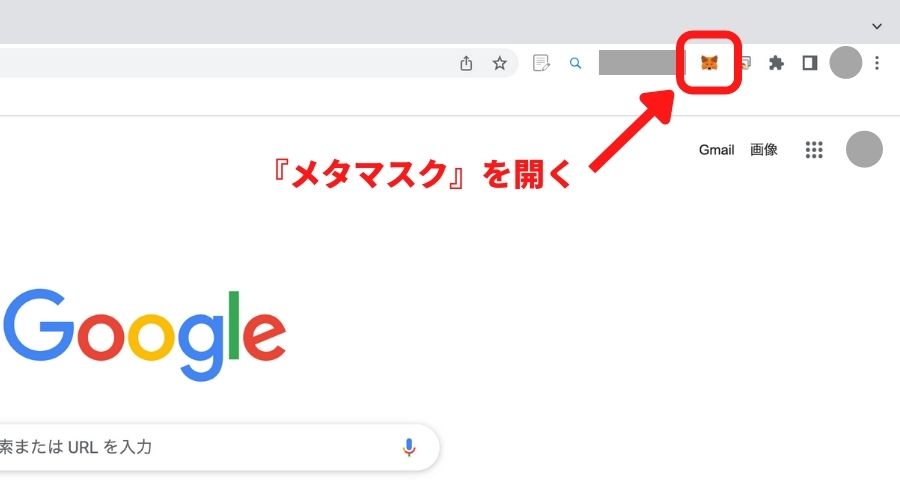
②右上の「イーサリアムメインネット」をクリックしましょう。
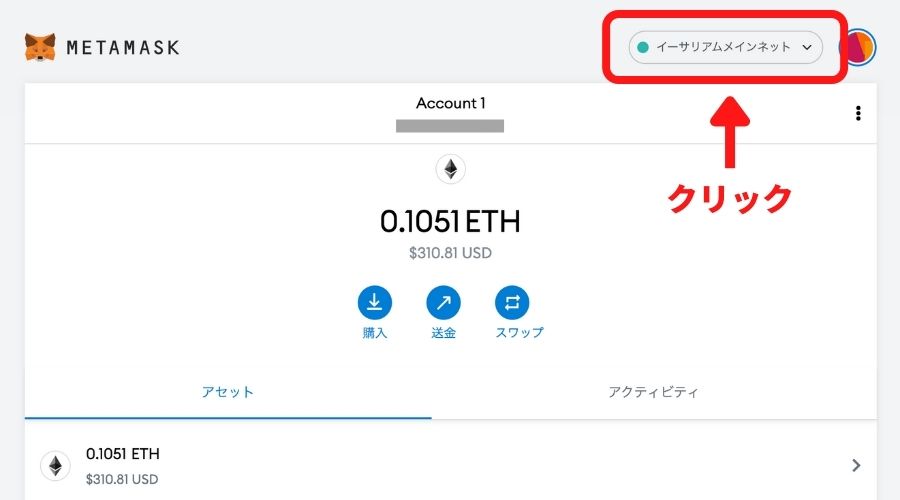
③表示されたリストの一番下、「ネットワークを追加」をクリックします。
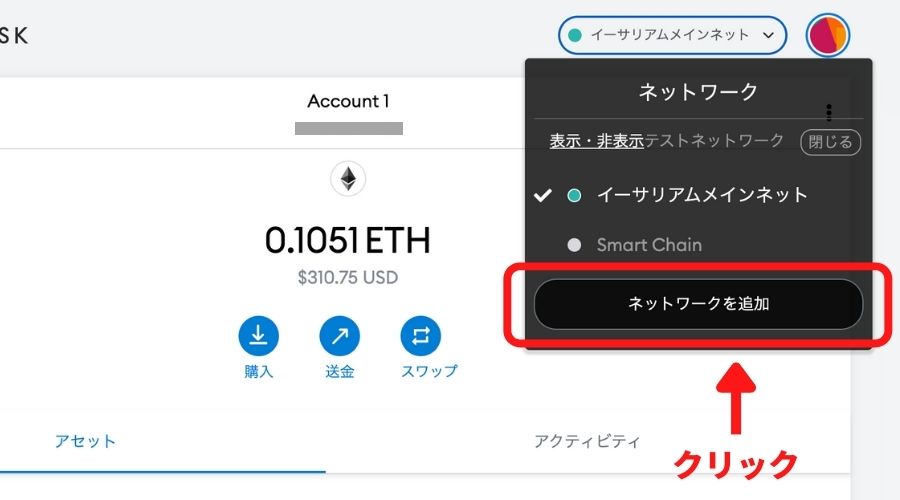
④空欄に設定値を入力していきます。

Polygonチェーンを追加する場合の設定値は、以下の通りです。
- ネットワーク名:Matic mainnet
- 新規PRC URL:https://polygon-rpc.com/
- チェーンID:137
- 通貨記号:MATIC
- ブロックエクスプローラーのURL:https://polygonscan.com
⑤入力したら「保存」

⑥最初に「イーサリアムメインネット」だったところが、「Matic mainnet」になっていますね。
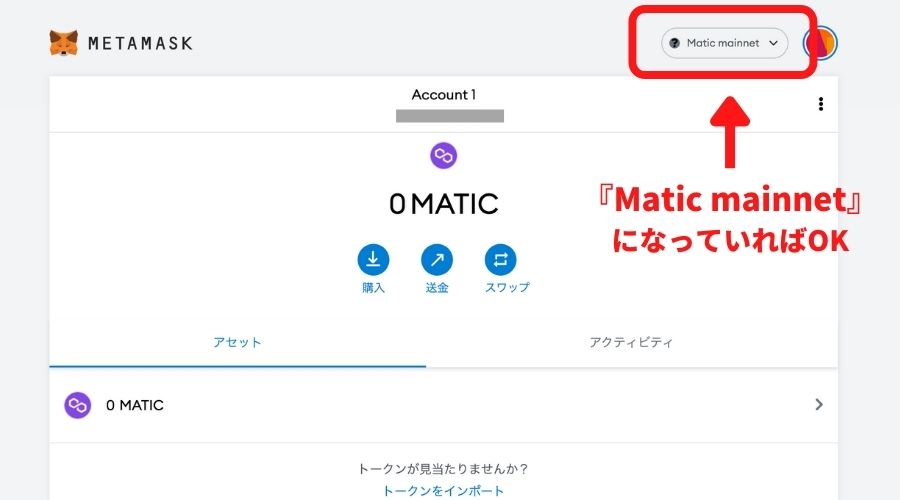
これでPolygonチェーンの追加は完了です!
各チェーンの追加は「設定値」を変えるだけ
ここからは、各チェーンの設定値をまとめて紹介していきます。
手順は全て同じなので、さきほどの手順④のところで入力する値を変えるだけでOKです。
Polygon(Matic):ポリゴンネットワーク
ポリゴンネットワークの設定値はこちら。
ネットワーク名 | Matic mainnet |
新規RPC URL | https://polygon-rpc.com/ |
チェーンID | 137 |
通貨記号 | MATIC |
ブロックエクスプローラーのURL | https://polygonscan.com |
参考ページ | MetaMaskにPolygonを追加する方法ーBinance Academy |
BNB Chain(旧BSC):ビルドアンドビルドチェーン
BNBチェーンの設定値はこちら。
ネットワーク名 | Smart Chain |
新規RPC URL | https://bsc-dataseed.binance.org/ |
チェーンID | 56 |
通貨記号 | BNB |
ブロックエクスプローラーのURL | https://bscscan.com/ |
参考ページ | メタマスクのバイナンススマートチェーンへの接続方法ーBinance Academy |
2022年2月に「バイナンススマーチェーン(BSC)」から「BNBチェーン」に改名されました。
Harmony:ハーモニー
ハーモニーチェーンの設定値はこちら。
ネットワーク名 | Harmony |
新規RPC URL | https://api.harmony.one |
チェーンID | 1666600000 |
通貨記号 | ONE |
ブロックエクスプローラーのURL | https://explorer.harmony.one/ |
参考ページ | MetaMaskーHarmony |
Avalanche:アバランチネットワーク
アバランチチェーンの設定値はこちら。
ネットワーク名 | Avalance ネットワーク |
新規RPC URL | https://api.avax.network/ext/bc/C/rpc |
チェーンID | 43114 |
通貨記号 | AVAX |
ブロックエクスプローラーのURL | https://cchain.explorer.avax.network/ |
参考ページ | MetaMaskにAvalancheを追加する方法ーBinance Academy |
Fantom(FTM):ファントム
ファントムの設定値はこちら。
ネットワーク名 | Fantom Opera |
新規RPC URL | https://rpc.ftm.tools/ |
チェーンID | 250 |
通貨記号 | FTM |
ブロックエクスプローラーのURL | https://ftmscan.com/ |
参考ページ | Set up MetamaskーFantom |
Houbi Ech Chain(HECO Chain):フォビ エコ チェーン(ヘコ チェーン)
フォビエコチェーンの設定値はこちら。
ネットワーク名 | heco-mainnet |
新規RPC URL | https://http-mainnet.hecochain.com |
チェーンID | 128 |
通貨記号 | HT |
ブロックエクスプローラーのURL | https://hecoinfo.com |
参考ページ | WalletーHeco Chain |
Kucoin Community Chain(KCC):クーコイン コミュニティー チェーン
クーコインコミュニティチェーンの設定値はこちら。
ネットワーク名 | KCC-MAINNET |
新規RPC URL | https://rpc-mainnet.kcc.network |
チェーンID | 321 |
通貨記号 | KCS |
ブロックエクスプローラーのURL | https://explorer.kcc.io/en |
参考ページ | Add KCC to your MetamaskーKCC LAUNCH |
xDai:エックスダイ
xDaiの設定値はこちら。
ネットワーク名 | xDai |
新規RPC URL | https://rpc.xdaichain.com/ |
チェーンID | 100 |
通貨記号 | xDai |
ブロックエクスプローラーのURL | https://blockscout.com/xdai/mainnet/ |
参考ページ | Metamask SetupーGenosis Chain |
xDaiは、Daiという仮想通貨と同じ価値になる仮想通貨です。
Daiは、米ドルと同じ価値。
つまり、1xDai=1Dai=1ドルとなります。
OKEx Chain:オーケーイーエックス チェーン
OKExチェーンの設定値はこちら。
ネットワーク名 | OKExChain Mainnet |
新規RPC URL | https://exchainrpc.okex.org/ |
チェーンID | 66 |
通貨記号 | OKT |
ブロックエクスプローラーのURL | https://www.oklink.com/okexchain/ |
参考ページ |
Arbitrum One:アービトラム ワン
アービトラムワンの設定値はこちら。
ネットワーク名 | Arb1 |
新規RPC URL | https://arb1.arbitrum.io/rpc |
チェーンID | 42161 |
通貨記号 | ETH |
ブロックエクスプローラーのURL | https://arbiscan.io |
参考ページ | ARBITRUM BRIDGE TUTORIALーArbitrum |
Cronos:クロノス
クロノスの設定値はこちら。
ネットワーク名 | Cronos |
新規RPC URL | https://evm-cronos.crypto.org |
チェーンID | 25 |
通貨記号 | CRO |
ブロックエクスプローラーのURL | https://cronos.crypto.org/explorer/ |
参考ページ |
2022年2月18日に、Crypto.comCoinから名称を変更しています。
Solana:ソラナ
最近何かと話題のSolana(ソラナ)チェーンは、メタマスクに接続できません。
- Trust ウォレット
- ファントム(Phantom)
など、Solonaチェーンに対応した別のウォレットが必要です。
メタマスク(MetaMask)のチェーンを切り替える方法
次はチェーンを切り替える方法を見ていきましょう。
さきほど追加したポリゴンのネットワークから、またイーサリアムのチェーンに戻したい!というときに行う方法です。
①チェーンを切り替えるには、右上の「Matic mainnet」をクリックします。
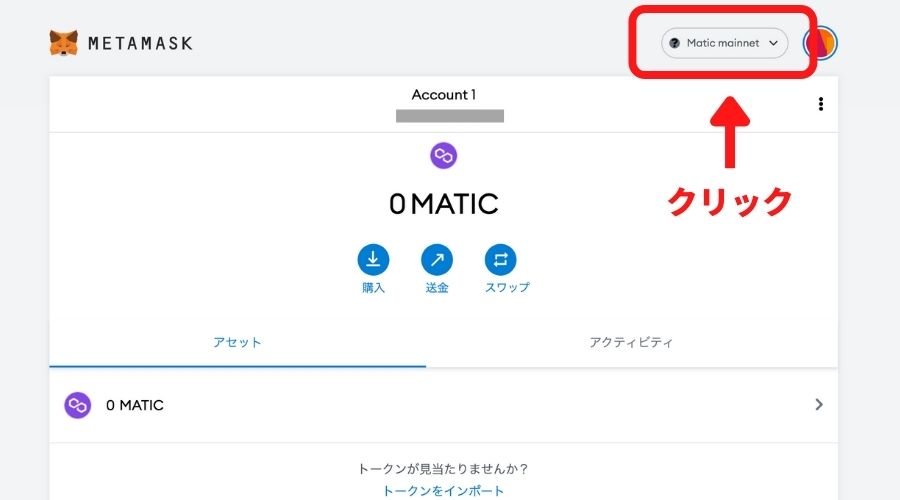
チェーンの一覧が表示されました。
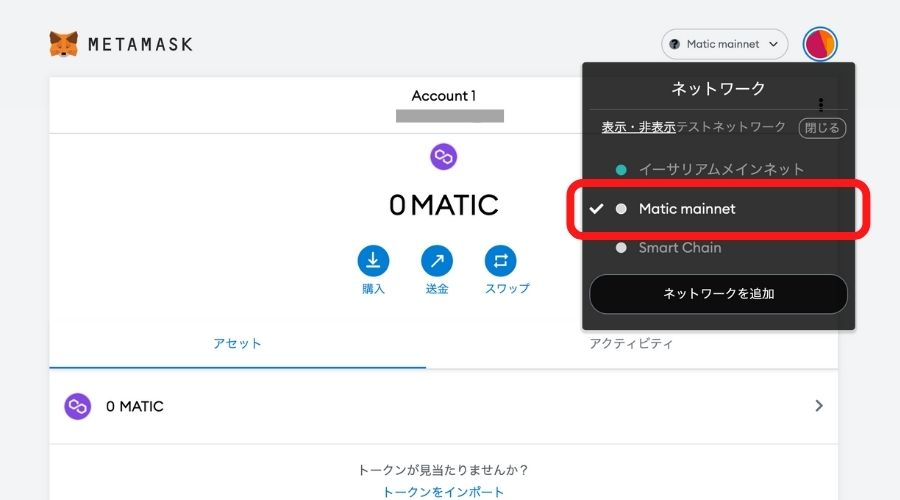
チェックがついているのが現在のチェーンです。
②切り替えたい他のネットワークをクリックします。
「イーサリアムメインネット」に切り替えてみましょう。
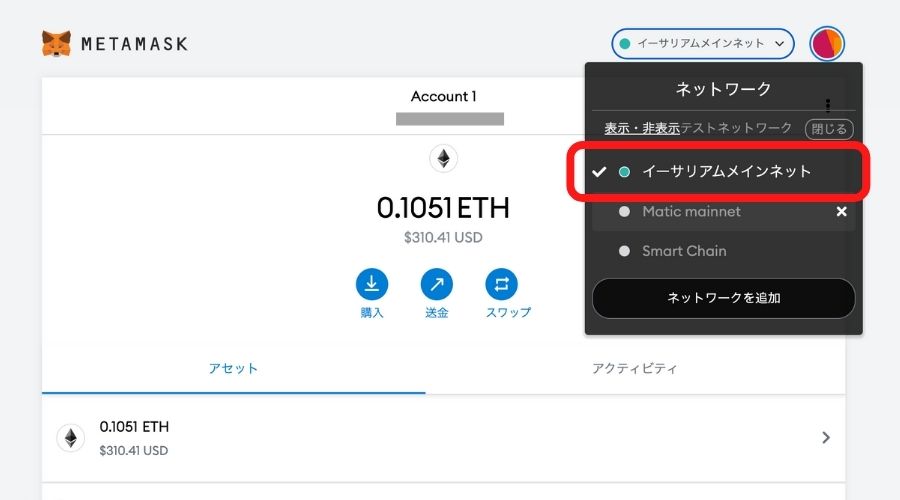
③画面が切り替わって、右上が「イーサリアムメインネット」になりました。
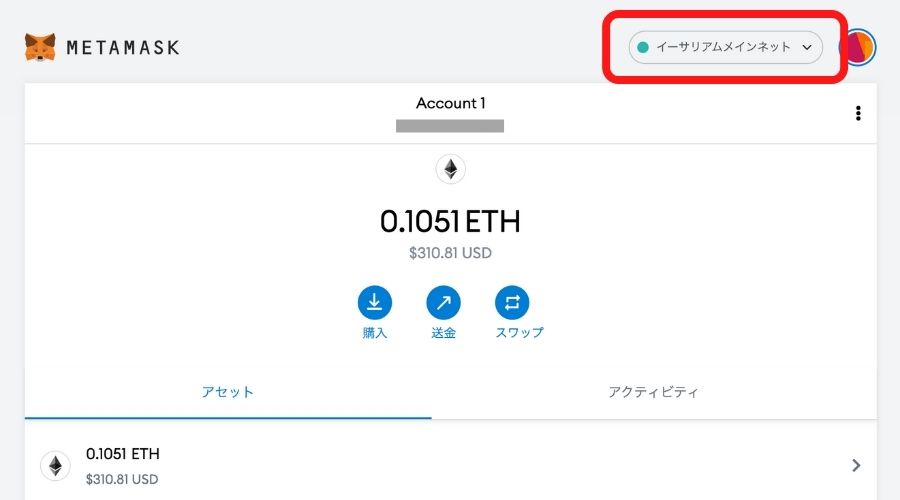
これでチェーンの切り替えは完了です。
メタマスク(MetaMask)に追加したチェーンを削除する方法
今度は追加したチェーンを削除する方法を見ていきたいと思います。
①チェーンを削除するには、右上の「イーサリアムメインネット」をクリックします。
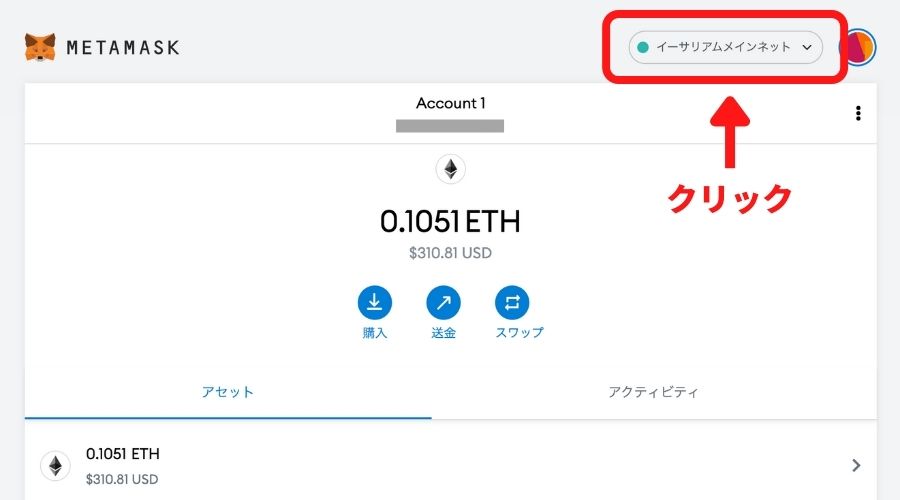
②チェーンの一覧が表示されたら、削除したいネットワークにカーソルをあてます(クリックはしない)
×マークが表示されるので、×をクリックしましょう。
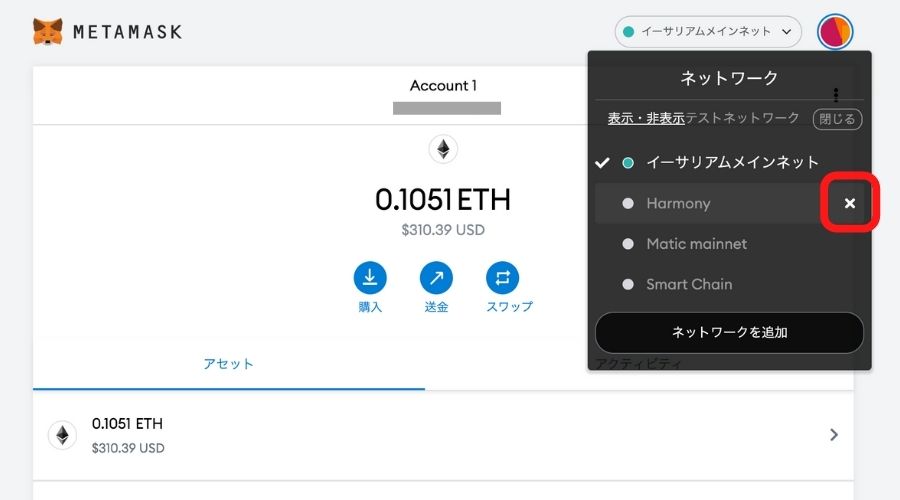
③「ネットワークを削除しますか?」と聞かれるので、よければ「削除」です。
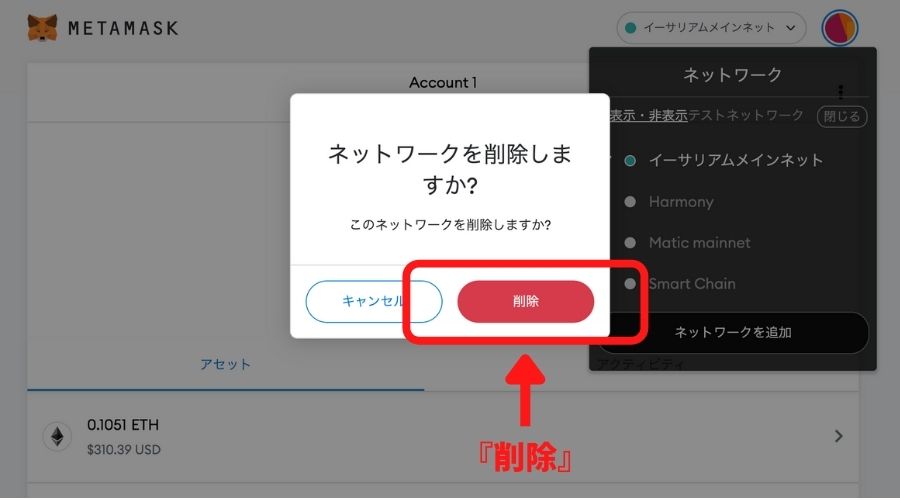
一覧からも消えましたね。
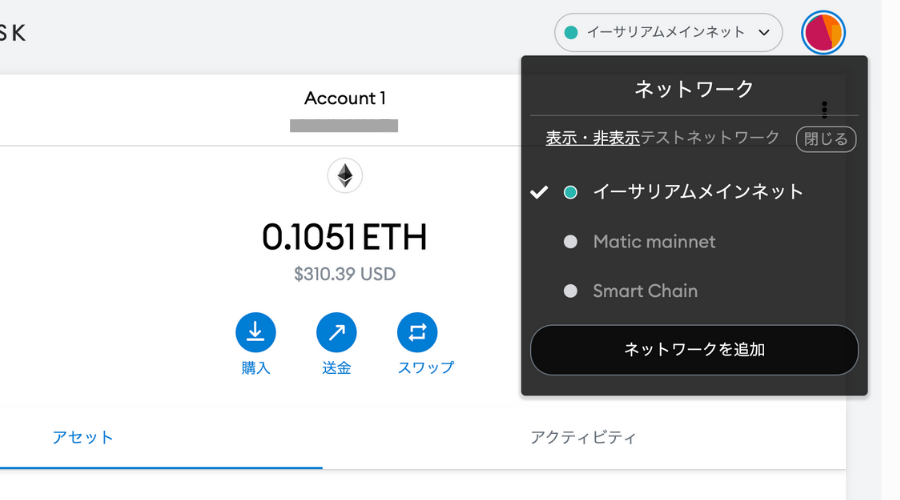
これでチェーンの削除は完了です。
注意ポイント
接続されているネットワークは消せないので、他のネットワークへ切り替えてから行ってください。
chainlistでメタマスク(MetaMask)にチェーンを追加する方法
1つ1つ設定値を調べるのは面倒…
もっと簡単に設定したい!という方なら、chainlist(チェーンリスト)が便利。
chainlistを使うと、簡単にチェーンの追加ができますよ。
今回は「Avalanche」を例に、chainlistを使ってチェーンを追加する手順を紹介していきたいと思います!
①まずは、chainlistの公式サイトに接続します。
>>> chainlist公式サイト
②画面右上の「Concect Wallet」をクリックして、メタマスクと接続しましょう。
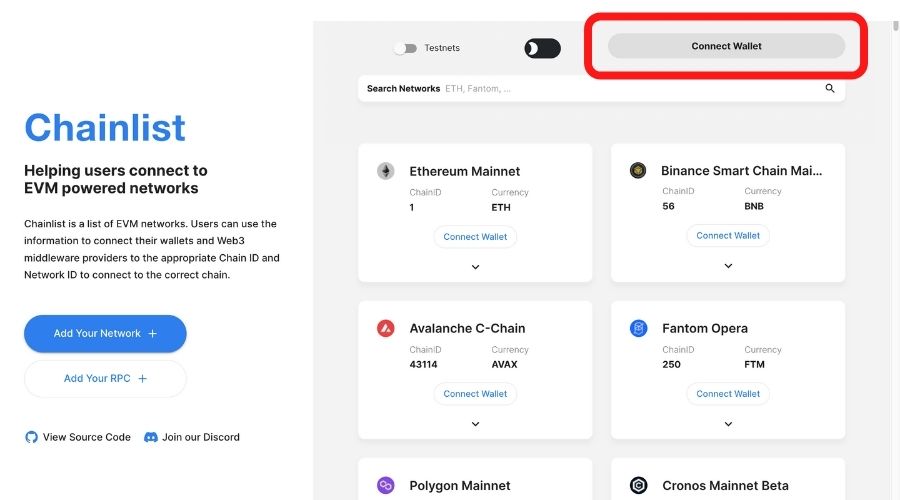
③ポップアップが表示されるので、確認して「次へ」をクリックします。
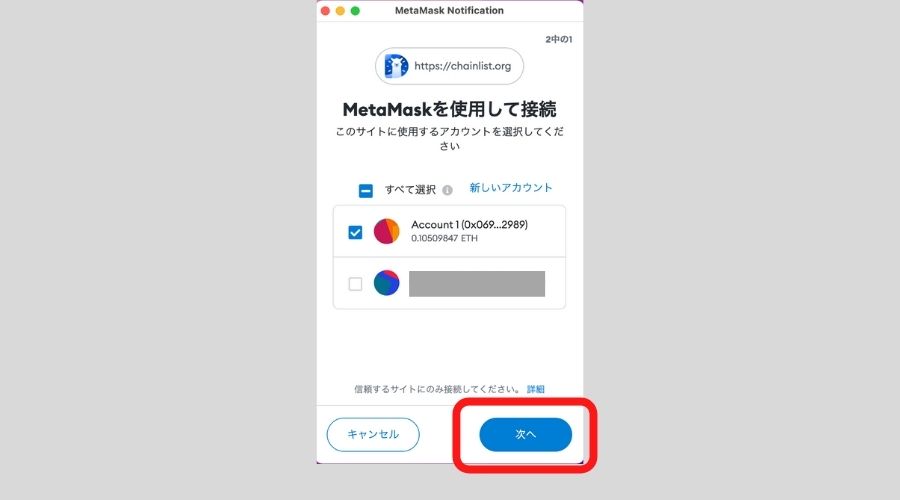
④よければ「接続」をクリック
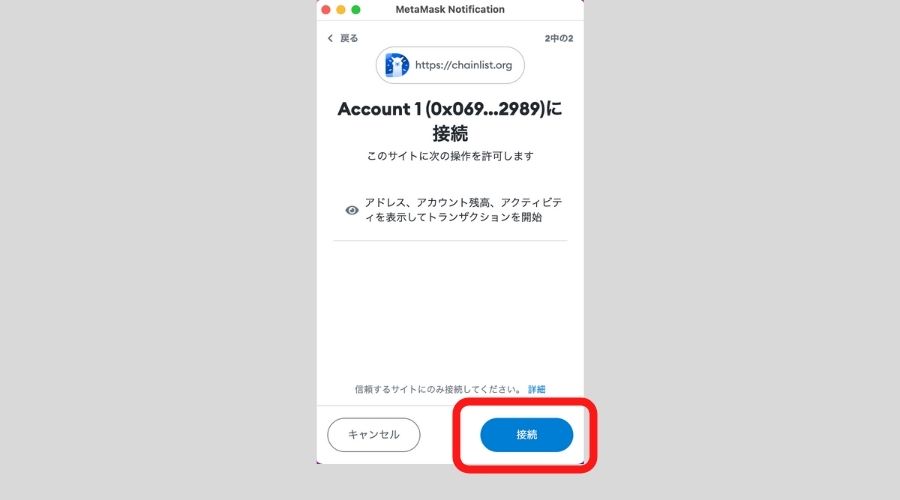
⑤右上にメタマスクのアイコンが表示されていれば接続完了です。
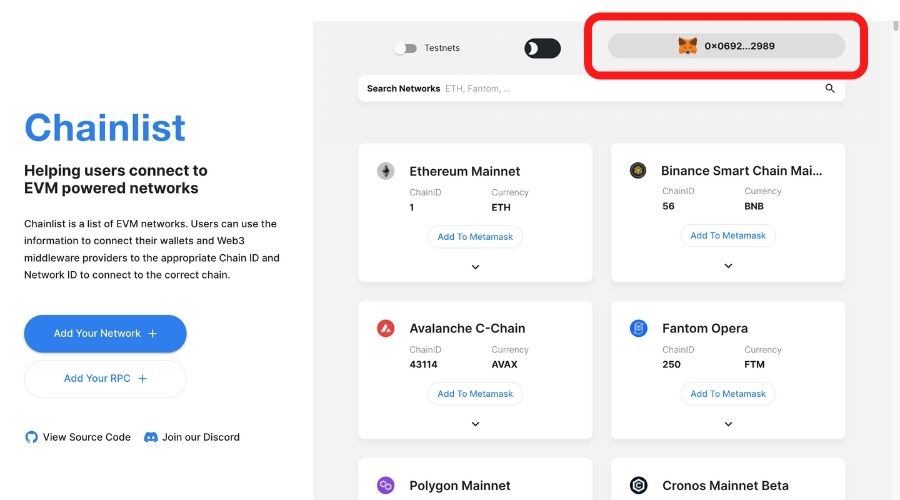
⑥メタマスクとの接続が完了したら、画面上部の「Search Networks」に接続したいチェーンの名前をアルファベットで入力します。
今回は「Avalanche」ですね。
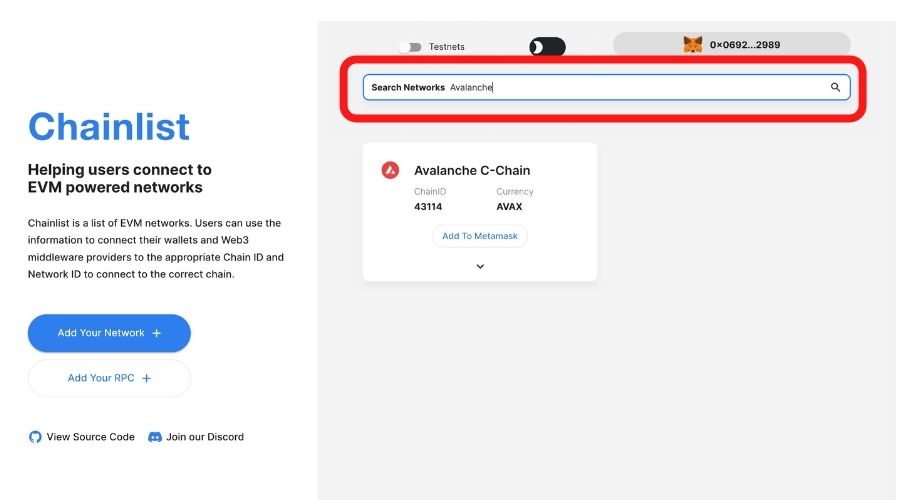
⑦検索結果が表示されたら、「Avalanche C-Chain」の「Add To MetaMask」をクリックします
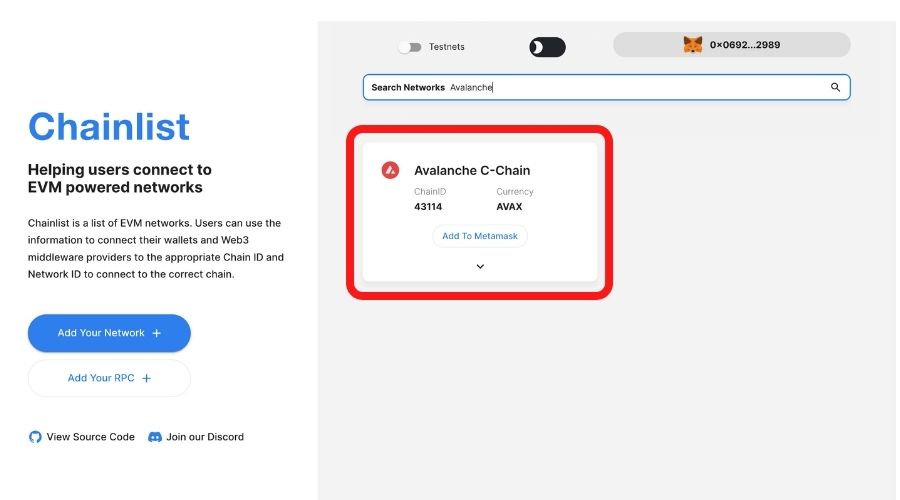
⑧再びポップアップが表示されるので、確認して問題なければ「承認」をクリック
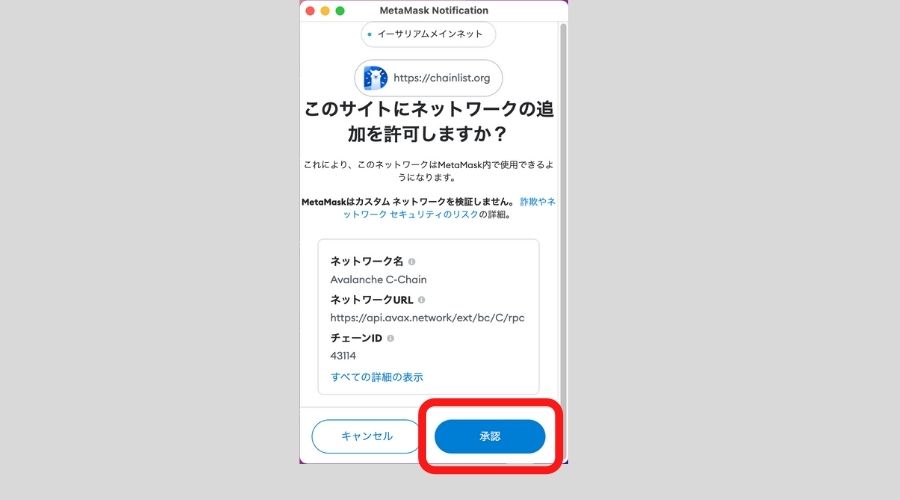
⑨「ネットワークの切り替え」をクリックします。
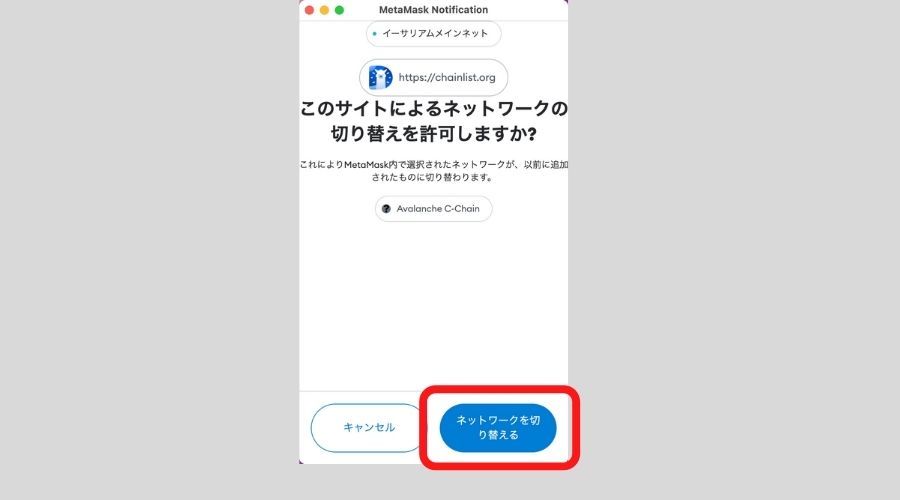
⑩メタマスクを確認すると、右上に「Avalanche C-Chain」と表示されていると思います。
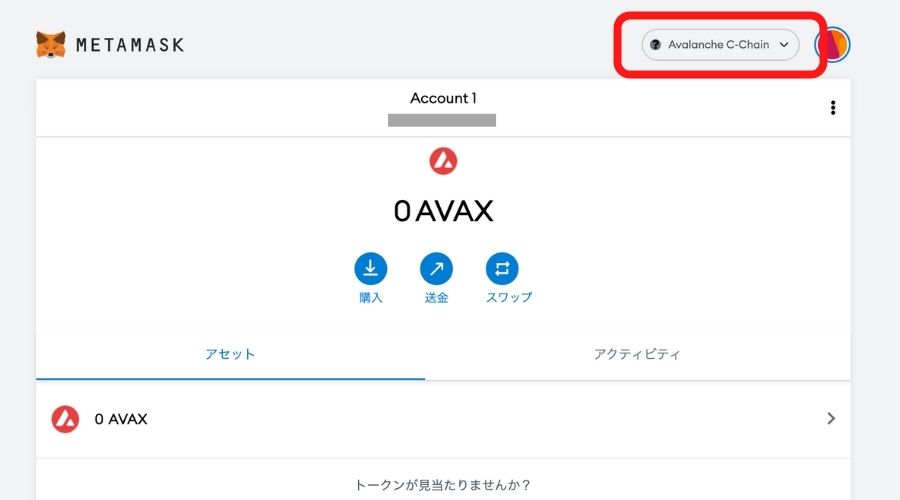
表示されていれば、これで完了です。
手数は少し多いですが、ほぼクリックのみ。
ほかのチェーンでの手順は同じです。
やり方さえ覚えてしまえば、とてもスムーズにネットワークの追加ができるようになりますよ〜
>>> chainlist公式サイト
異なるチェーンへの移動(スワップ・ブリッジ)にはRango Exchangeが便利
複数のネットワークに資金が入ると、「他のネットワークに移動させたいな」って思うことも増えてきますよね。
ネットワーク間の資金移動って、厄介で面倒…
グルッと迂回しなくてはいけなかったり、手数料がとても高かったりもします。

持っている通貨を別のチェーンの通貨に変えたいとき、とーーーっても便利なのがRango Exchange
なんと、スタートとゴールを設定するだけ!
一番最適なルートを選択して、送ってくれる神サービスなんです!!!
Rango Exchangeで異なるチェーンへのスワップ・ブリッジを行う手順
Rango Exchangeを使用した、通貨の送り方を見ていきましょう。
①まずはRango Exchangeの公式サイトに接続します。
②画面右上の「Concect Wallet」をクリックして、ウォレットと接続しましょう。
複数のウォレットから選択できますが、今回は「メタマスク」を選びます。
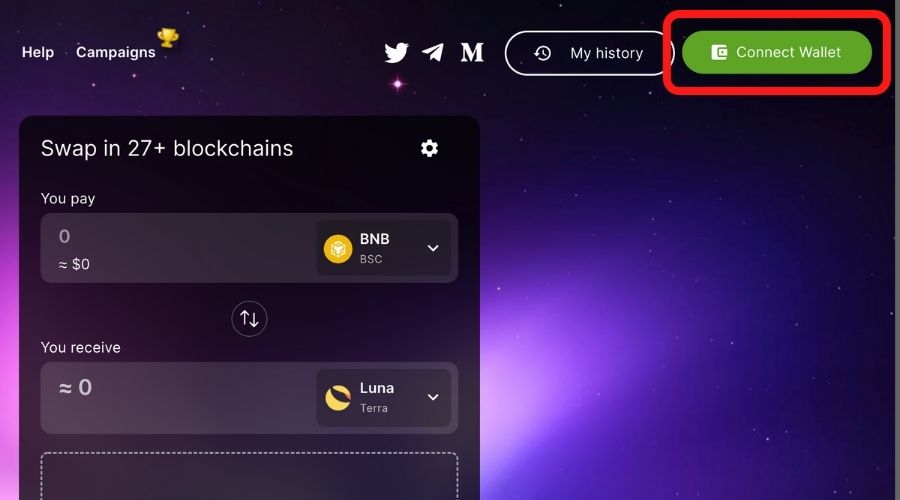
③ポップアップが表示されるので、確認して「次へ」をクリック
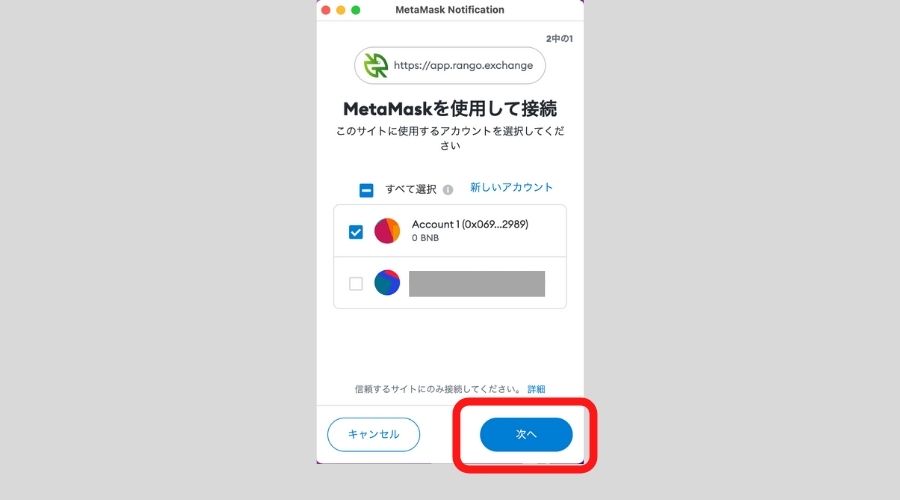
④よければ「接続」をクリックします。
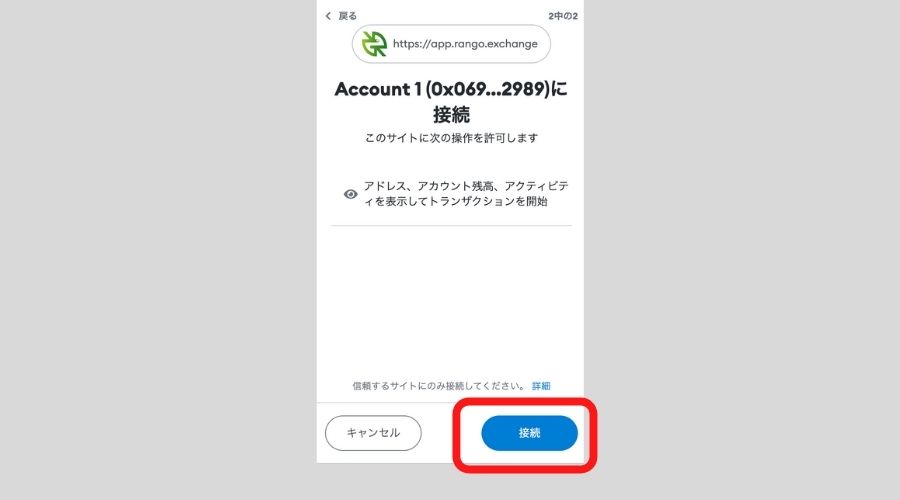
⑤右上に「Wallet」と表示されていれば接続完了です。
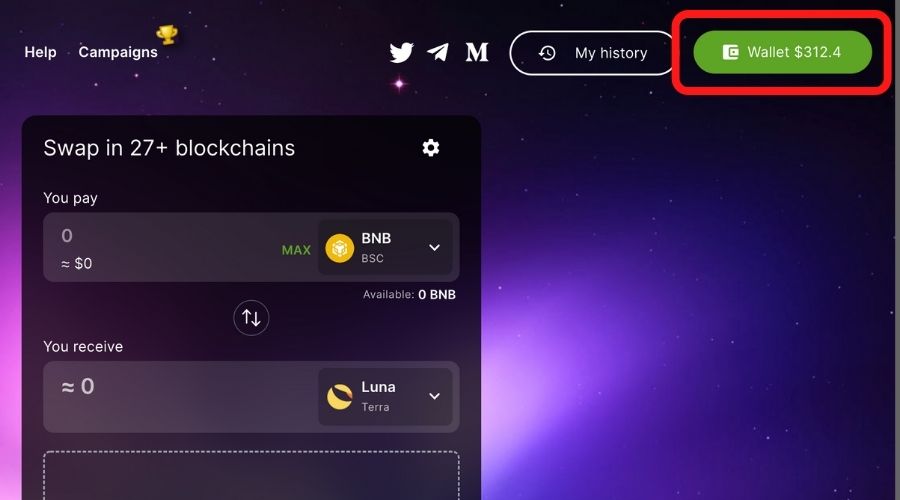
⑥「送りたい通貨・ネットワーク」と「ほしい通貨・ネットワーク」をそれぞれ選択します。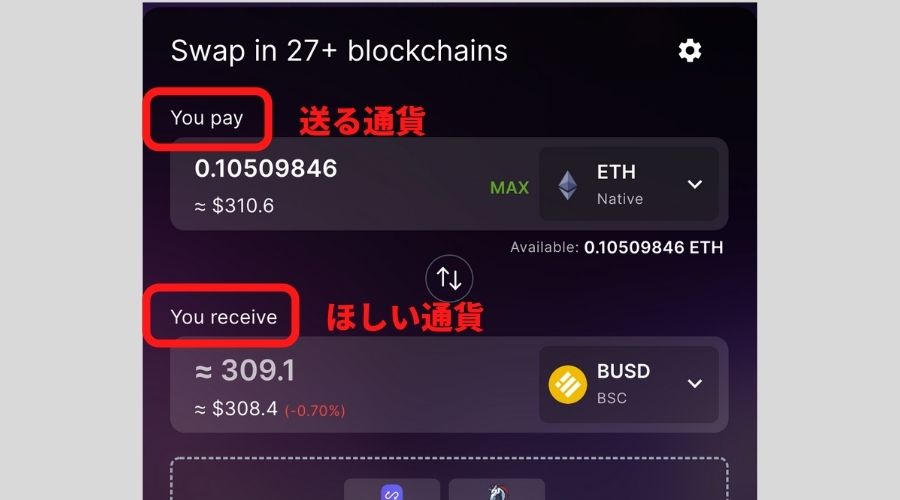
USDTのように、複数のネットワークで使用される通貨もあります。
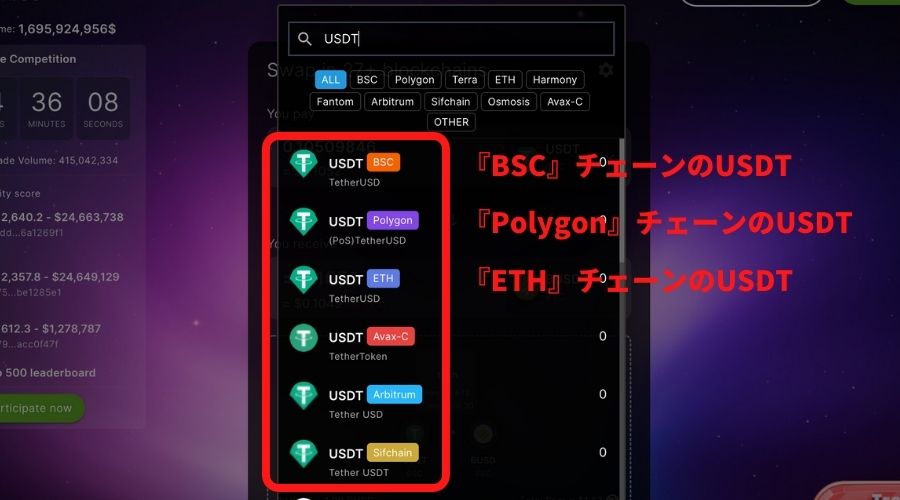
ネットワークを間違えていないかもしっかり確認しましょう。
⑦送りたい数量を入力すると、
- 目的通貨までのルート
- トータルの手数料(Total Fee)
- 完了するまでのおおよその時間
などが表示されます。
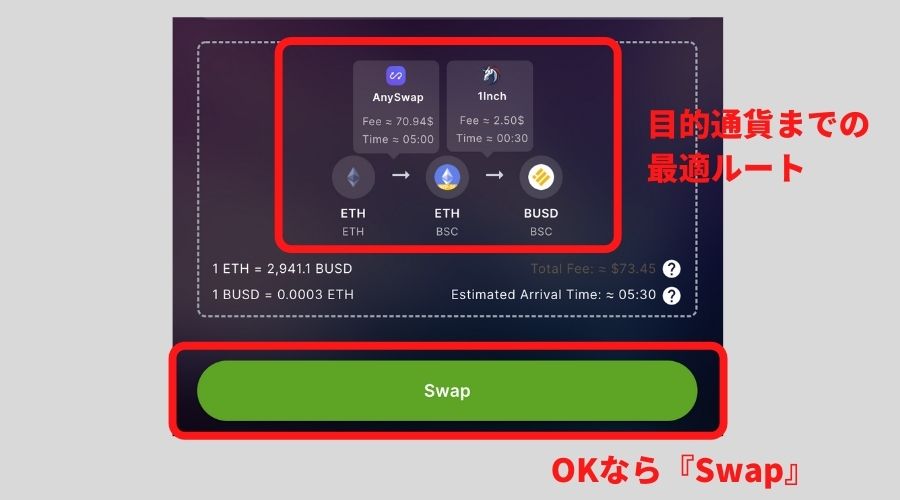
⑧問題なければ「Swap」
たったこれだけで完了です。
めちゃくちゃ簡単で、しかも手数料もお得。
通貨を移動させたいときはぜひぜひ活用してくださいね!
メタマスクにチェーンを追加する方法まとめ
本記事では、メタマスクにチェーンを追加する方法を紹介しました。
最後にサクッとまとめておきます!
ポイント
- 各チェーンの追加は、設定値が違うだけで手順は同じ
- メタマスクでは、簡単にチェーンの切り替え・削除もできる
- Chainlistを使うと、もっと簡単にメタマスクにチェーンを追加できる
- チェーン間の通貨の移動は、Rango Exvhangeが神!
いろいろな通貨を触り始めると、いちいちチェーンの追加方法や設定値を調べるのってかなり大変ですよね。
ぜひ今回記事で紹介した2つのツールをブックマークして、活用していただけたら嬉しいです。